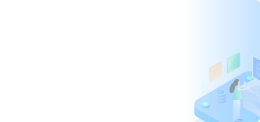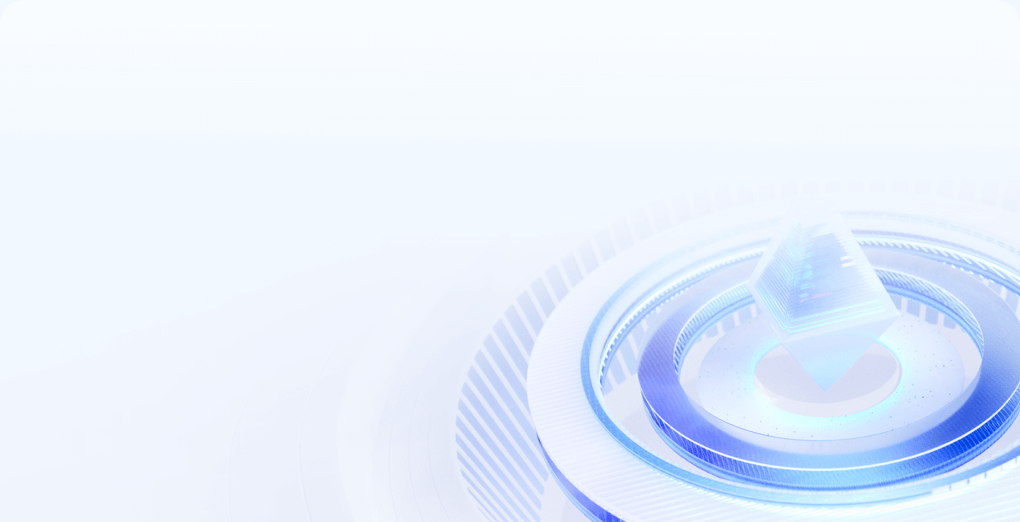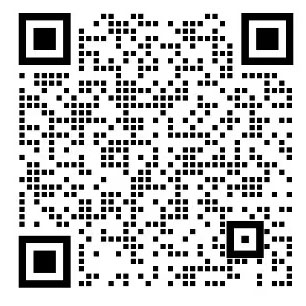windows 宝塔面板如何修改远程桌面端口
在Windows服务器上使用宝塔面板修改远程桌面端口(RDP端口)需要进行一些配置,包括修改服务器的注册表设置和防火墙规则。以下是如何修改远程桌面端口的步骤:请注意:在进行以下步骤之前,请确保您已经登录到服务器,并且具有管理员权限。
修改远程桌面端口的注册表设置:按下Win + R组合键,打开“运行”对话框。输入regedit并按回车键打开注册表编辑器。注:在进行注册表编辑时,请小心。不正确的操作可能会导致系统不稳定。转到以下注册表路径:HKEY_LOCAL_MACHINE\SYSTEM\CurrentControlSet\Control\Terminal Server\WinStations\RDP-Tcp在右侧窗格中,找到名为"PortNumber"的注册表项,这是远程桌面端口的值。双击"PortNumber",在弹出的窗口中,选择“十进制”选项。输入您想要修改的新远程桌面端口号(通常范围在1025到65535之间,避免使用已知端口号)。单击“确定”保存更改。
配置防火墙规则:您需要在服务器上配置防火墙规则以允许新的远程桌面端口。打开“控制面板”并选择“Windows Defender 防火墙”。在左侧面板中,点击“高级设置”。在左侧面板中,选择“入站规则”。在右侧面板中,找到“远程桌面(TCP-In)”规则,右键单击并选择“属性”。在“常规”选项卡中,修改“端口”为您刚才在注册表中设置的新远程桌面端口。单击“确定”保存更改。
重启远程桌面服务:按下Win + R,打开“运行”对话框。输入services.msc并按回车键打开服务管理器。找到“远程桌面服务”,右键单击并选择“重新启动”。
现在,您已经成功修改了远程桌面端口。请确保记住新的端口号,并在远程桌面客户端中使用它来连接到服务器。如果您使用宝塔面板,请在面板中更新RDP端口配置,以便宝塔面板知道您修改了远程桌面端口。